iPhone修理のダイワンテレコム新宿本店でございます。
朝に弱くなかなか起きられない人はアラームを複数セットが鉄板。
でも起床時間が日によって違うと毎日違う時間にアラームを複数セットするのが面倒くさい…。
そんなときはSiriショートカットを使いましょう。
iOS 12で追加されたSiriショートカットを活用すると、複数の操作を組み合わせたマクロを作成できます。
今回は8時台に10分おきにアラームをセットするレシピを作成してみましょう。
まず前提として、AppStoreからショートカットアプリをダウンロードします。
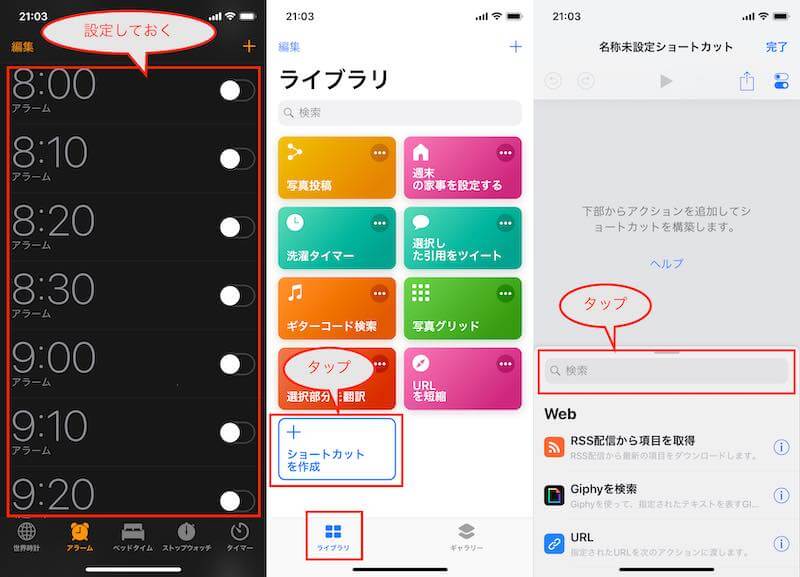
時計アプリで10分おきにアラームをセットします。
アラームをセットしたら、先ほどダウンロードしたショートカットアプリを開き、「+ショートカットを作成」をタップ。
新規未設定ショートカットという画面になるので、画面中央にある検索ウィンドウをタップして選択。
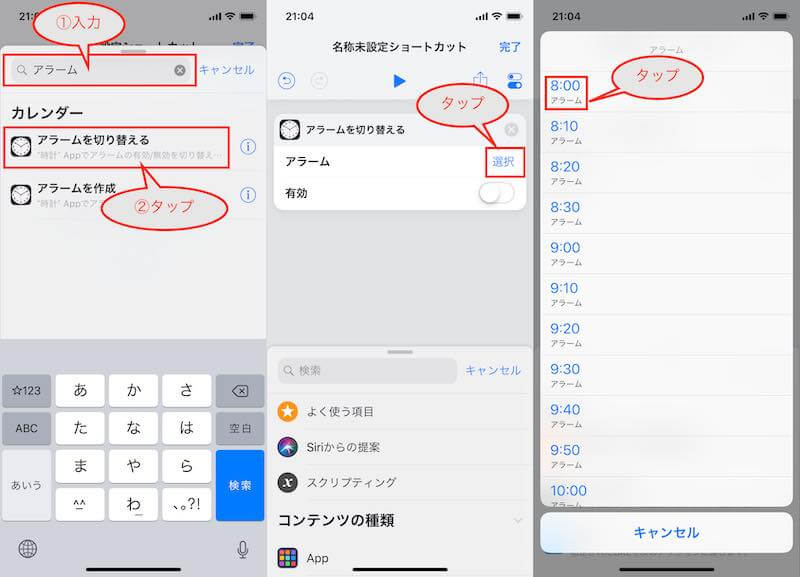
検索ウィンドウに「アラーム」と入力すると、一覧に「アラームを切り替える」が表示されます。
「アラームを切り替える」をタップして、8:00のアラームを選択。
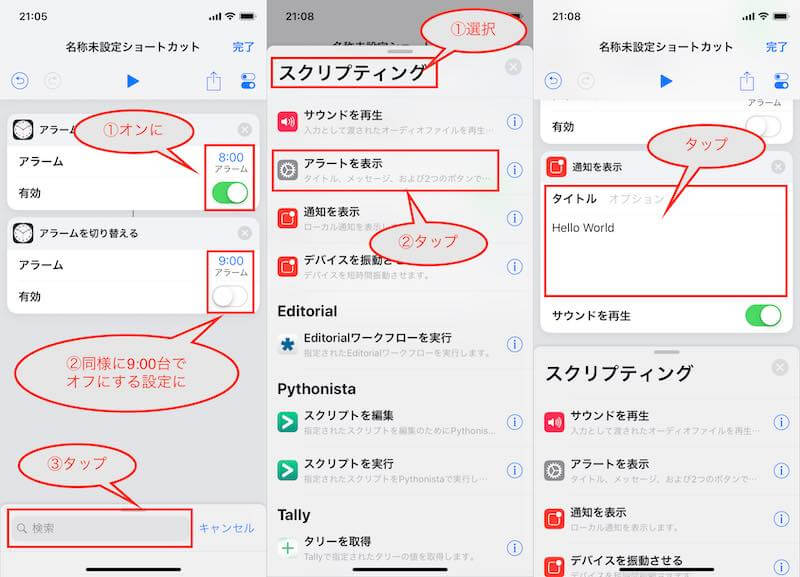
8:00の「アラームを切り替える」を有効にします。
同様にして、9:00の「アラームを切り替える」を作成し、そちらは無効にしておきます。
検索ウィンドウをタップします。
「スクリプティング」を選択し、一覧に表示される「アラートを表示」を選択します。
「通知を表示」のテキストボックスに、任意のテキストを入力します。
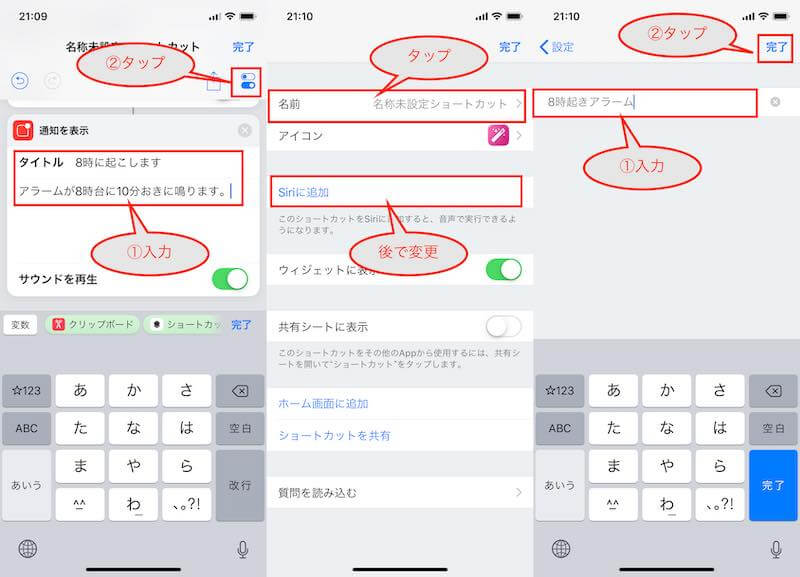
右上のオンオフアイコンをタップします。
今回作成したショートカットの名前を入力し、Siriに追加をタップ。
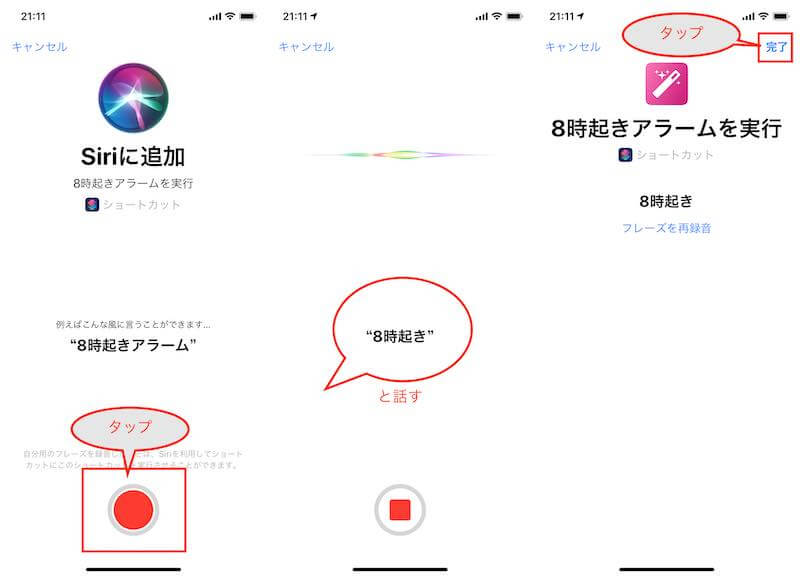
画面下部に表示される赤い録音ボタンをタップすると、今回作成したショートカットを呼び出す音声を登録します。
フレーズは再録音することも可能です。
正しく録音できたら、右上の「完了」をタップします。
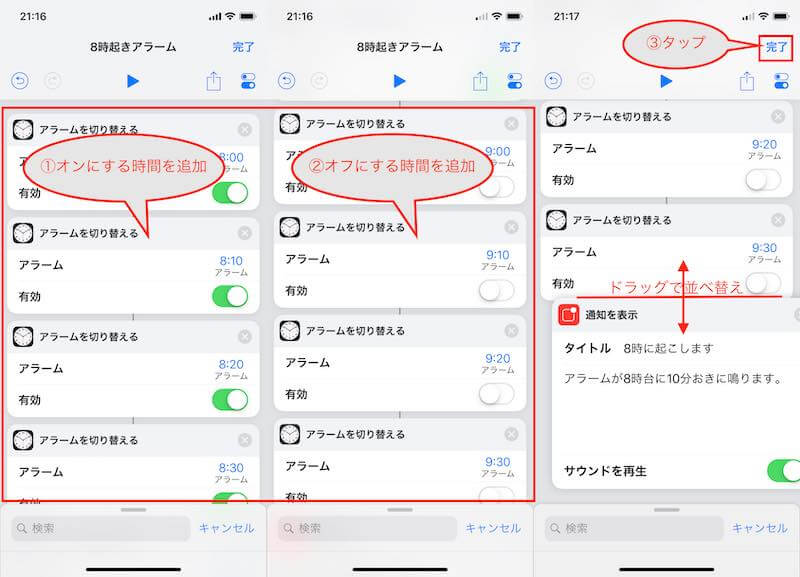
これまでの操作を繰り返して「アラームを切り替える」を10分おきに追加し、有効にする時間と無効にする時間の両方を設定します。
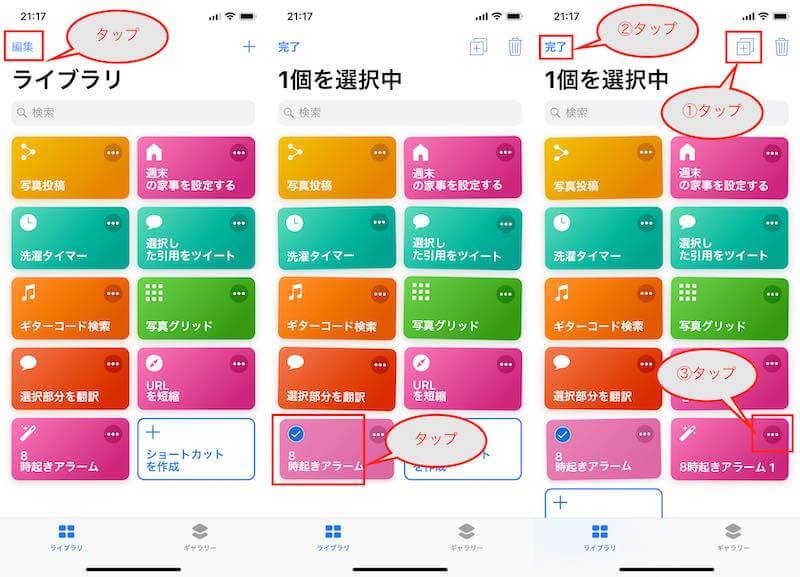
今回作成したショートカットレシピをコピペして、他の時間帯のレシピを作成することも可能です。
ぜひ試してみてください。
参考:engadget
画像:engadget
新宿本店
160-0022
東京都新宿区新宿3丁目35−6アウンビル 5F
0120-882-463